Cum să eliminați dimensiunile implicite ale imaginilor din WordPress
Publicat: 2020-08-20Când încărcați o imagine pe un site WordPress, serverul o convertește automat în diferite dimensiuni de imagine. În mod implicit, WordPress este configurat cu trei dimensiuni de imagine personalizate. Aceasta înseamnă că după încărcarea unei imagini, WordPress creează automat copii ale acesteia în diferite dimensiuni. Cu toate acestea, acest lucru nu este întotdeauna necesar și ocupă spațiu pe serverul dvs. Deci, în acest ghid, vă vom arăta 2 metode de a elimina dimensiunile implicite ale imaginilor WordPress de pe site-ul dvs.
De ce să eliminați dimensiunile implicite ale imaginilor din WordPress?
În mod implicit, atunci când încărcați imagini în WordPress, serverul generează copii ale acestora în 3 dimensiuni diferite:
- Miniatură – 150 x 150 pixeli
- Mediu – 300 x 300 pixeli
- Mare – 1024 x 1024 pixeli
Chiar dacă acest lucru poate fi util, ocupă și spațiu pe serverul tău. Deci, dacă nu aveți nevoie de atâtea dimensiuni de imagine, este o idee bună să le dezactivați pe site-ul dvs. De exemplu, dacă nu veți folosi imaginea de dimensiune medie pe site-ul dvs., puteți să o eliminați și să opriți generarea de copii ale imaginii de aceeași dimensiune.
Cum să dezactivați dimensiunile implicite ale imaginilor WordPress
Aici, vă vom arăta 2 metode prietenoase pentru începători pentru a dezactiva dimensiunile implicite ale imaginii în WordPress .
- Manual prin WP-Admin
- Programatic prin codare
Ambele sunt simple și eficiente, așa că alege-l pe cel care se potrivește cel mai bine abilităților tale.
NOTĂ: Înainte de a elimina dimensiunile implicite ale imaginii, asigurați-vă că nu utilizați dimensiunile pe care le veți dezactiva pe site-ul dvs. Nu uitați să verificați postările de blog, imaginile prezentate și așa mai departe.
1) Manual prin WP-Admin
Acesta este cel mai simplu mod de a elimina dimensiunile implicite ale imaginilor din WordPress. Cu câteva clicuri de mouse, veți putea dezactiva dimensiunile imaginilor de care nu aveți nevoie de pe site-ul dvs.
Primul lucru pe care trebuie să-l faceți este să vă conectați la site-ul dvs. și să accesați Setările media .
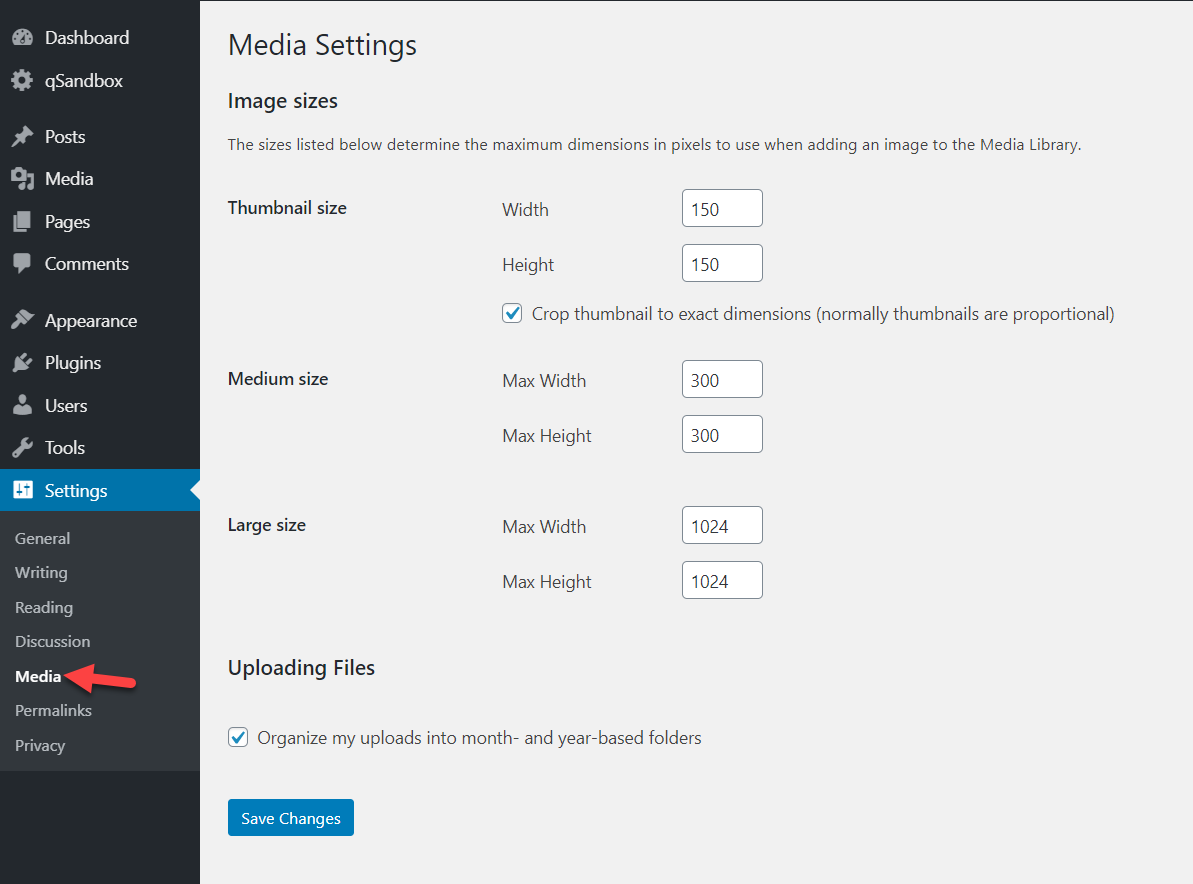
Acolo, veți vedea cele trei dimensiuni implicite pe care le-am menționat mai sus (miniatură, medie, mare) și dimensiunile acestora. Deci, pentru a le elimina, pur și simplu schimbați valorile la 0 și actualizați setările.
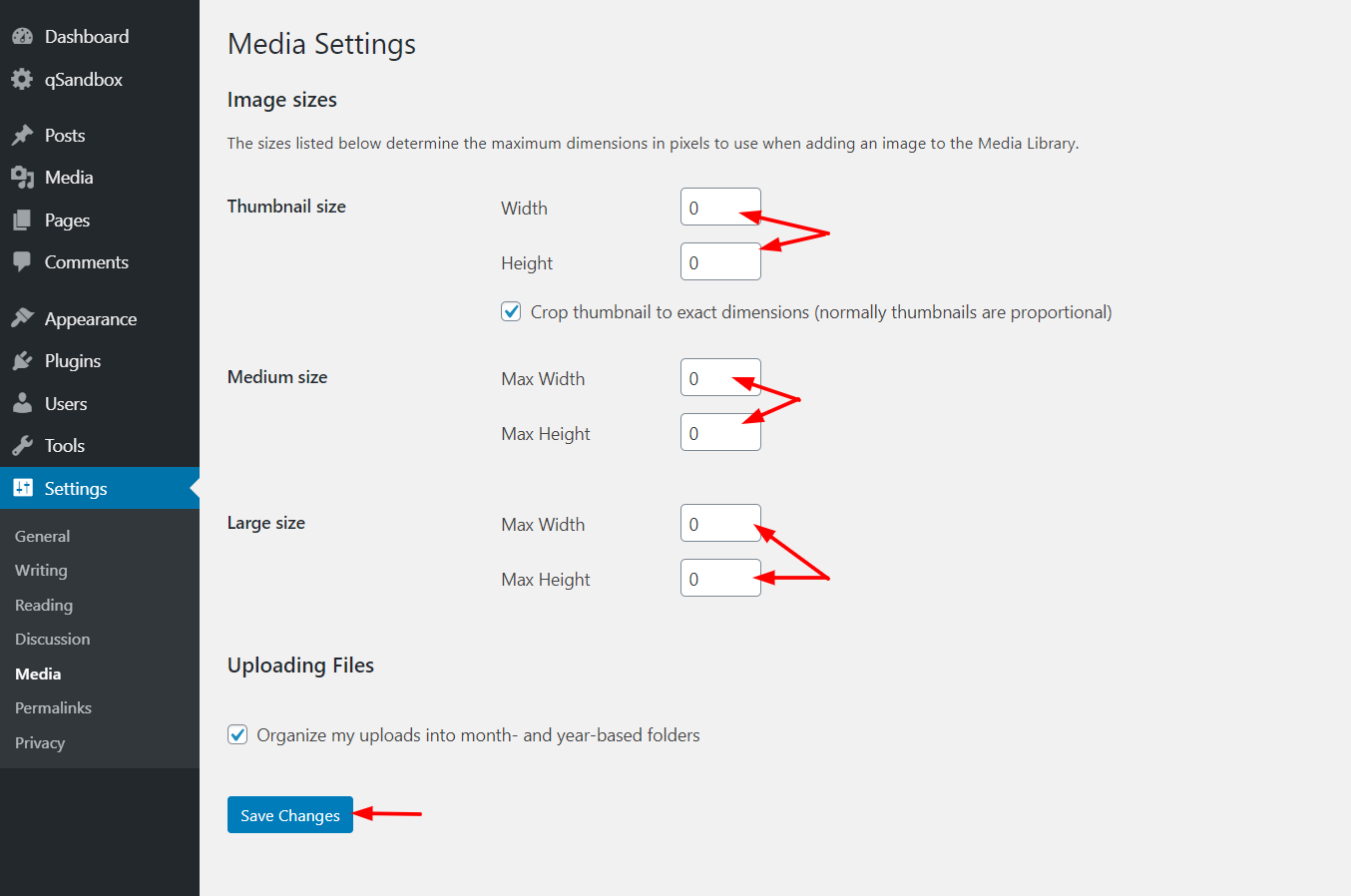
Odată ce ați apăsat butonul Salvare, sunteți gata. De acum înainte, când încărcați noi imagini pe server, acesta nu va crea copii ale acelor dimensiuni de imagini pe care tocmai le-ați dezactivat.
Puteți face acest lucru pentru toate cele trei dimensiuni implicite sau pentru cele specifice. Rețineți că, dacă setați toate valorile la 0, veți salva doar imaginea originală .
2) Programatic (Codare)
Dacă aveți abilități de codificare, avem o altă soluție pentru dvs. În această secțiune, vă vom arăta un fragment care vă va permite să eliminați dimensiunile implicite ale imaginii din WordPress.
Deoarece va trebui să editați fișierul functions.php al temei , vă recomandăm să utilizați o temă copil. Dacă nu aveți unul, puteți fie să creați unul urmând acest ghid pas cu pas, fie să utilizați un plugin pentru a genera o temă copil în câteva clicuri. În plus, vă recomandăm să generați o copie de rezervă completă a site-ului dvs. din motive de securitate.
Pentru a edita funcțiile.php , puteți utiliza Editorul de teme din tabloul de bord WordPress sau un plugin. Pentru această demonstrație, vom folosi un plugin gratuit numit Code Snippets. Acest instrument funcționează ca un plugin specific pentru site și vă permite să adăugați coduri PHP, HTML, JavaScript și CSS personalizate pe site-ul dvs. fără a edita fișierele temei.
Eliminați toate dimensiunile implicite de imagine
Pentru a elimina toate dimensiunile implicite de imagine WordPress prin codificare, mai întâi, instalați și activați pluginul Code Snippets. După aceea, accesați Setări .
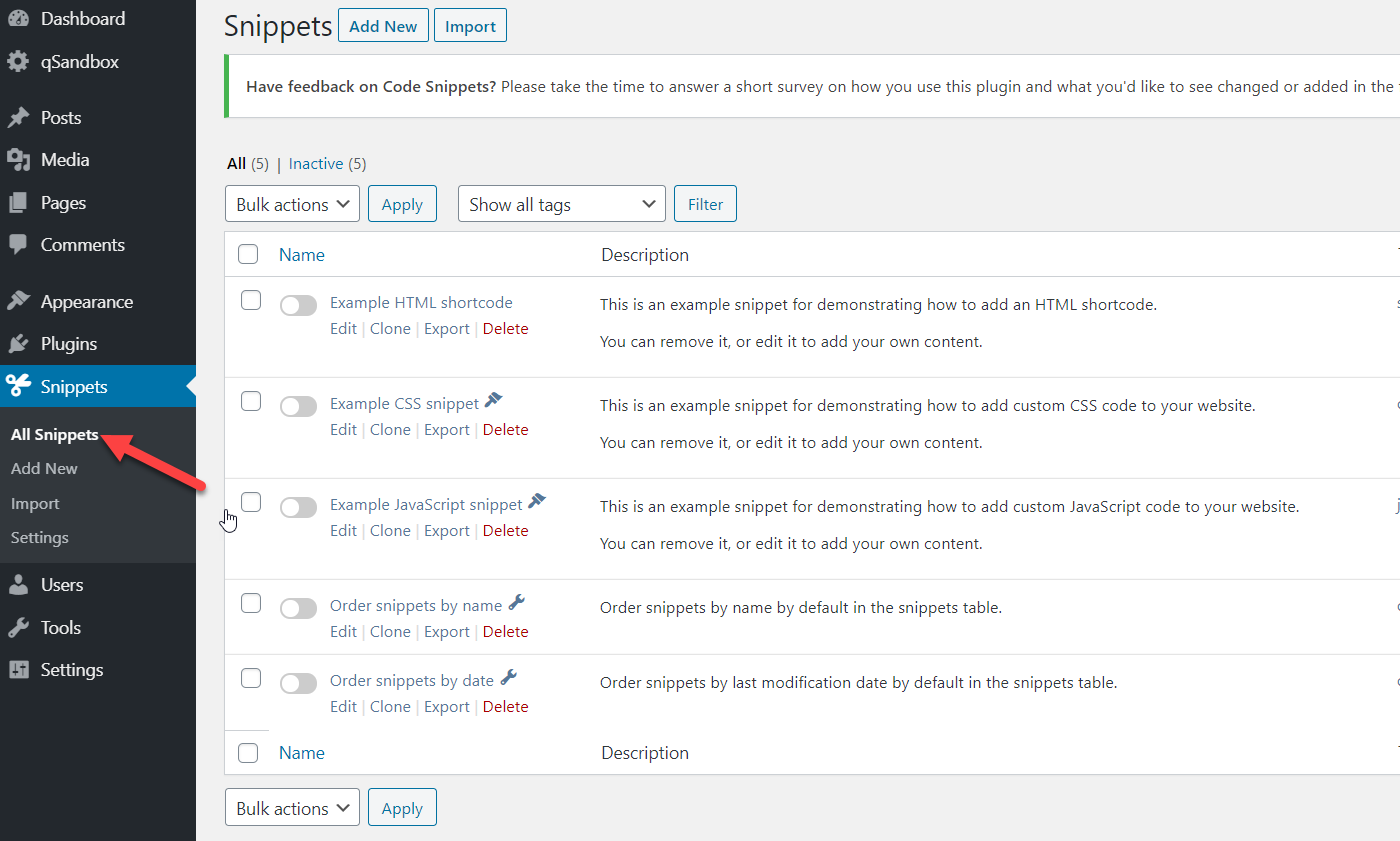
Faceți clic pe butonul Adăugați nou și veți vedea un editor în care puteți adăuga coduri personalizate.

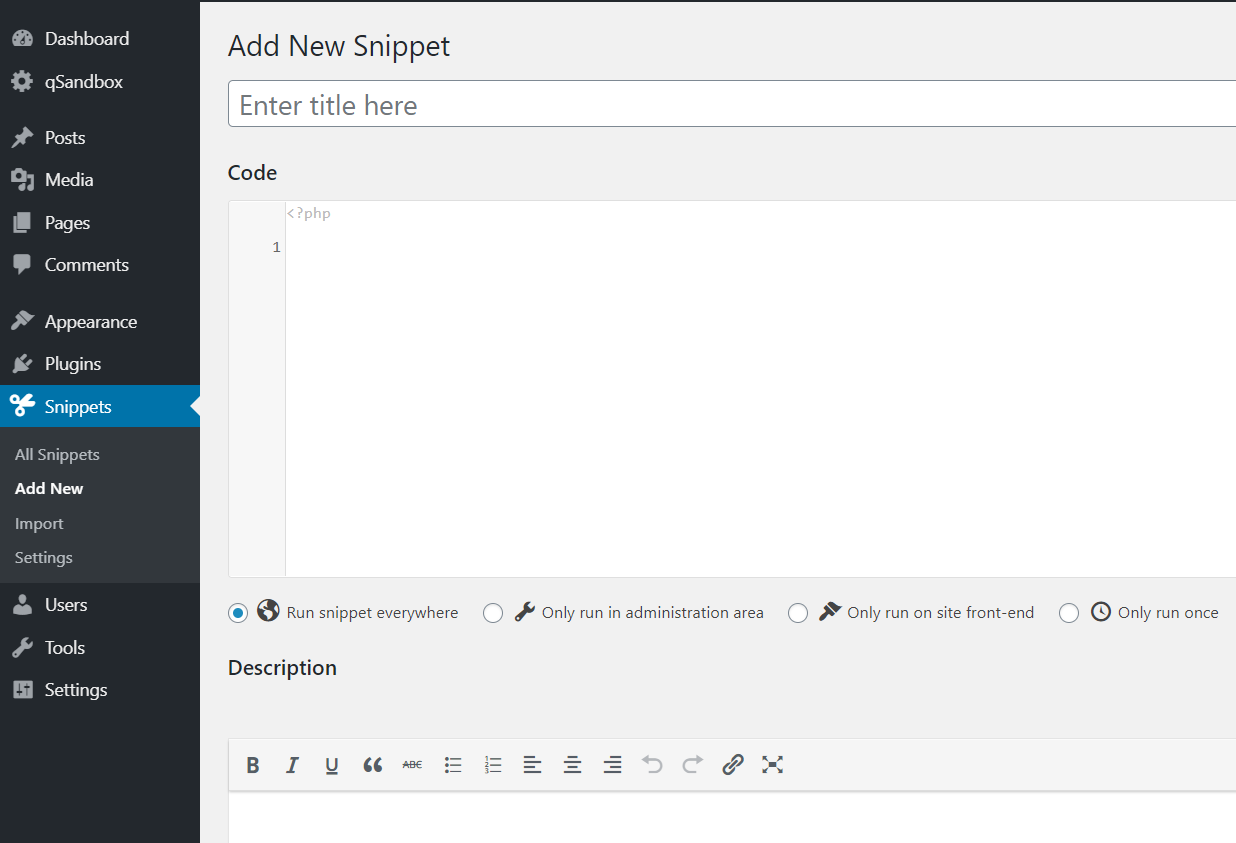
Pentru a face acest lucru, numiți mai întâi fragmentul dvs. Apoi, copiați codul de mai jos și inserați-l în editor.
add_filter( 'dimensiuni_intermediare_imagine_avansate', 'prefix_remove_default_images');
// Aceasta va elimina dimensiunile implicite ale imaginii și dimensiunea medium_large.
funcția prefix_remove_default_images( $sizes ) {
unset( $sizes['small']); // 150px
unset( $sizes['mediu']); // 300px
unset( $sizes['mari']); // 1024px
unset( $sizes['mediu_mari']); // 768px
returneaza $sizes;
} 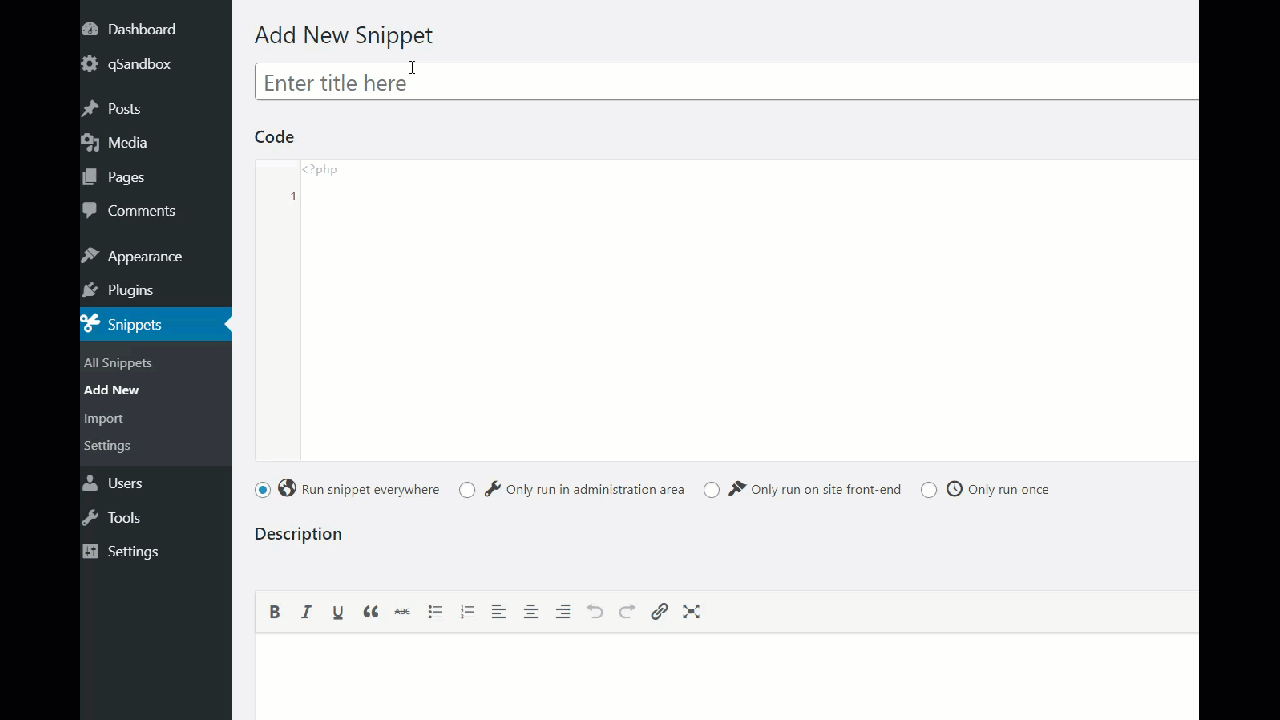
După aceea, apăsați pe Salvare și activați.
Ați eliminat cu succes toate dimensiunile imaginilor menționate în cod de pe serverul dvs. Dacă aruncați o privire mai atentă la fragment, ați dezactivat 4 dimensiuni de imagine.
- Mic
- Mediu
- Mare
- Mediu_mari
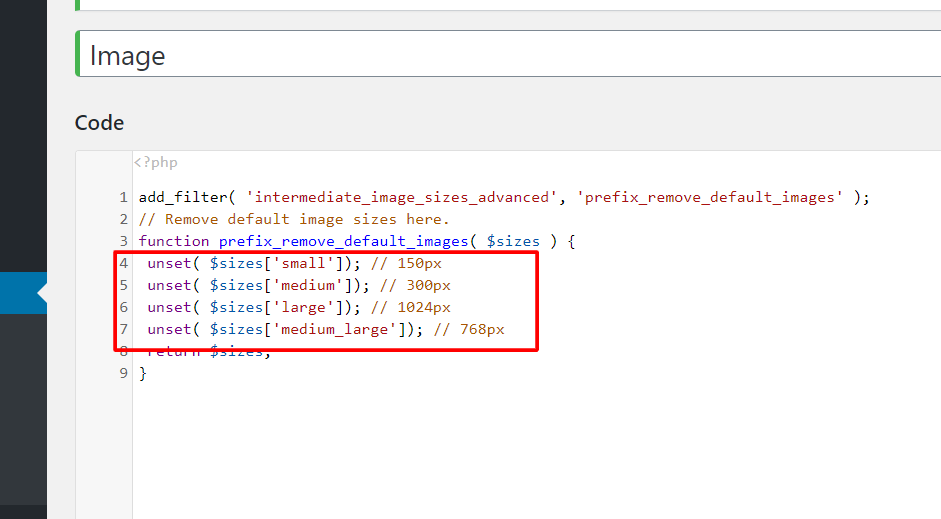
Primele trei sunt dimensiunile implicite ale imaginii în WordPress. Cu toate acestea, unele teme și pluginuri vor înregistra și imagini personalizate, așa că în acest exemplu am dezactivat și imaginile medium_large.
Eliminați anumite dimensiuni implicite de imagine
Acum, să presupunem că, în loc să eliminați toate dimensiunile implicite ale imaginii, doriți să dezactivați doar dimensiunile medii și mari. Codul ar fi cam asa:
add_filter( 'dimensiuni_intermediare_imagine_avansate', 'prefix_remove_default_images');
// Aceasta va elimina dimensiunile implicite ale imaginii medii și mari.
funcția prefix_remove_default_images( $sizes ) {
unset( $sizes['mediu']); // 300px
unset( $sizes['mari']); // 1024px
returneaza $sizes;
}După cum puteți vedea, codul este foarte ușor de editat, astfel încât să îl puteți personaliza și să eliminați dimensiunile implicite ale imaginii de care aveți nevoie.
Cum să eliminați dimensiunile implicite ale imaginilor WordPress din imaginile existente
Este important să rețineți că, atunci când dezactivați dimensiunile implicite ale imaginii în WordPress, fie de la WP-admin, fie prin codificare, imaginile vechi nu sunt eliminate de pe server. Nu ștergeți acele dimensiuni de imagini, ci împiedicați WordPress să genereze copii ale imaginilor în acele dimensiuni.
Cu toate acestea, puteți elimina manual dimensiunile implicite ale imaginii din fișierele existente. Pentru a face acest lucru, consultați ghidul nostru despre eliminarea miniaturilor din WordPress.
Bonus: adăugați și modificați dimensiunile personalizate ale imaginilor în WordPress
Ce se întâmplă dacă doriți să adăugați sau să modificați dimensiunile personalizate ale imaginii pe site-ul dvs. în loc să le eliminați? Puteți face asta manual sau cu pluginuri. Pentru mai multe informații despre aceasta, consultați ghidul nostru despre cum să adăugați și să modificați dimensiunile imaginilor în WordPress.
Concluzie
Una peste alta, păstrarea dimensiunilor imaginilor de care nu aveți nevoie nu este o idee bună, deoarece acestea ocupă spațiu pe serverul dvs. Vă recomandăm să eliminați dimensiunile implicite ale imaginilor din WordPress pentru a vă optimiza biblioteca media .
Există două moduri de a face asta:
- De la WP-Admin
- Prin codificare
Ambele metode sunt simple și eficiente. Dacă nu aveți abilități de codare, puteți edita dimensiunile implicite ale imaginii din pagina Setări media și le puteți dezactiva pe cele de care nu aveți nevoie în câteva clicuri. Pe de altă parte, dacă preferați să vă construiți soluția, puteți utiliza și adapta scriptul PHP. În cele din urmă, înainte de a schimba fișierul functions.php , nu uitați să utilizați o temă copil sau un plugin WordPress specific site-ului.
Sperăm că ți-a plăcut acest articol și l-ai găsit util. Dacă ai făcut-o, te rog să-l distribui pe rețelele sociale!
Ce metodă preferați pentru a dezactiva dimensiunile implicite ale imaginii? Mai știi de altele? Anunțați-ne în comentariile de mai jos.
